Sofortiges Anzeigen jeder Tastaturkurzbefehle auf Ihrem Chromebook mit dieser Kombination

Fragen Sie jeden Computerbenutzer, wie viel effizienter er mit Tastaturkürzeln ist, und der allgemeine Konsens wird wahrscheinlich "sehr viel" lauten. "Für Chrome OS-Nutzer ist das nicht anders, und Google hat in einem Bereich nützliche Tastaturkürzel eingebaut - darunter eines, das Ihnen alle anderen zeigt.
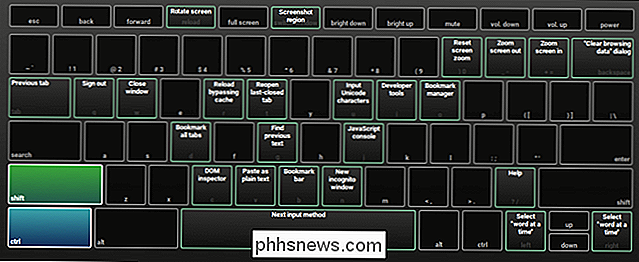
Grundsätzlich, wenn Sie es jemals brauchen Eine definitive Liste aller für Sie verfügbaren Chrome OS-Tastaturkürzel erhalten Sie, indem Sie einfach Strg + Alt + / auf Ihrer Tastatur drücken.
Wenn Sie auf diese eine Verknüpfung tippen, können Sie Strg, Alt, Umschalttaste und drücken Suchen Sie (oder eine beliebige Kombination der vier!), Um alle verfügbaren Verknüpfungen mit der aktuell gedrückten Kombination anzuzeigen. Es ist ziemlich toll.

Wenn du dich beispielsweise nicht daran erinnern kannst, wie du einen Screenshot machst, drücke einfach die Master-Verknüpfung und drücke Strg. Sie werden schnell feststellen, dass die Kombination von Strg + "Fenster wechseln" einen Screenshot erstellt. Fügen Sie die Umschalttaste zu dieser Kombination hinzu, und es wird ein regionaler Screenshot benötigt. Verwenden Sie Strg + Alt + Umschaltfenster, um einen Screenshot eines Fensters zu erstellen.
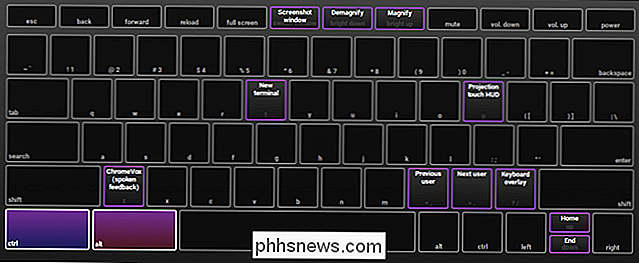
Es gibt eine große Auswahl an Tastenkombinationen, die Sie in Chrome OS verwenden können. Dies ist definitiv etwas, das Sie genauer untersuchen möchten.

Die Vorschau-App Ihres Mac enthält nicht nur PDF-Bearbeitungsfunktionen. Es ist auch ein großartiger kleiner Bildbearbeiter. Vorschau bietet grundlegende Werkzeuge zum Zuschneiden, Ändern der Größe, Drehen, Kommentieren und anderen Optimierungen von Bildern. Genau wie QuickTime iMovie trotz seiner nützlichen Funktionen zur Medienbearbeitung nie ersetzen wird, wird Preview niemals Photoshop oder sogar iPhoto ersetzen.

Wie man DOSBox benutzt, um DOS-Spiele und alte Apps zu starten
Neue Versionen von Windows unterstützen nicht vollständig klassische DOS-Spiele und andere alte Anwendungen - hier kommt DOSBox ins Spiel Vollwertige DOS-Umgebung, auf der alte DOS-Anwendungen auf modernen Betriebssystemen laufen. Wir haben über die Verwendung des D-Fend Reloaded-Frontends für DOSBox in der Vergangenheit geschrieben, aber was, wenn Sie nur DOSBox selbst benutzen wollen?



